您是否知道您可以在 WordPress? 中的网站之间导入和导出用户但是可能会出现另一个问题,为什么有人要导出或导入用户。
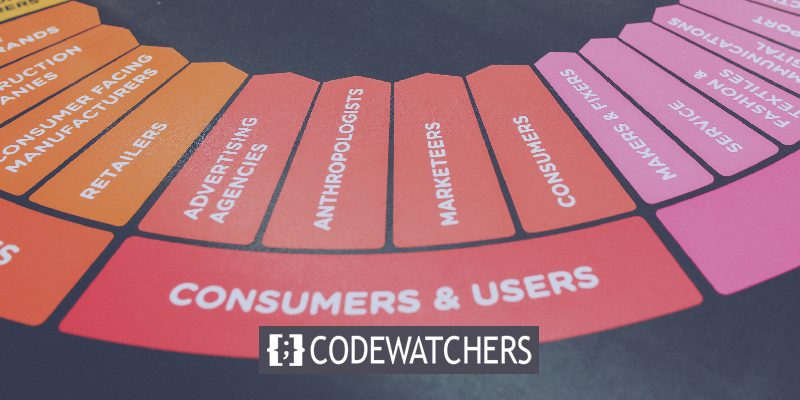
当您合并站点并希望将所有用户带到一个站点而不是重新抓取用户时,导出或导入用户很有用。 让我们继续了解为什么以及如何在 WordPress 中导入或导出用户。
为什么要导入或导出用户?
导入或导出用户可能有很多原因,但几个重要且最常见的原因是:
- 当您想要合并两个或多个现有站点及其内容和用户群时。
- 当您想在电子邮件中收集用户信息时
- 当您要为客户关系管理导入信息时
- 当您创建一个新的 WordPress 站点并希望将您的旧用户和内容带到您的新站点时。
如果您在下面的评论中分享您导入或导出用户的原因,我们会很高兴。
创建令人惊叹的网站
使用最好的免费页面构建器 Elementor
现在开始为了在 WordPress 中导出或导入用户或客户,您需要安装导入和导出用户和客户。
进出口用户和客户
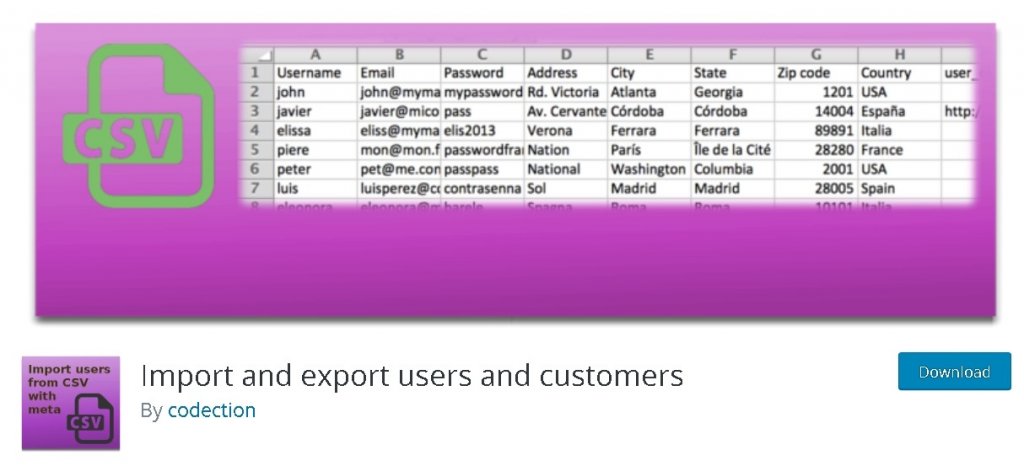
该插件安装了超过 50000 次,以出色的方式达到目的。 使用此插件,您可以轻松导入或导出您的用户。 它还允许您向导入的用户发送自定义邮件,以及所有导入的数据,以进一步用于编辑用户的个人资料。
主要特征
- 导出和导入用户
- 快捷方便
- 导入元数据
- 导入时分配角色
- 向每个用户发送可定制的电子邮件
- 可编辑元数据
如何导出用户
将上述插件安装到 WordPress 后,转到工具,然后转到导入和导出用户和客户页面。
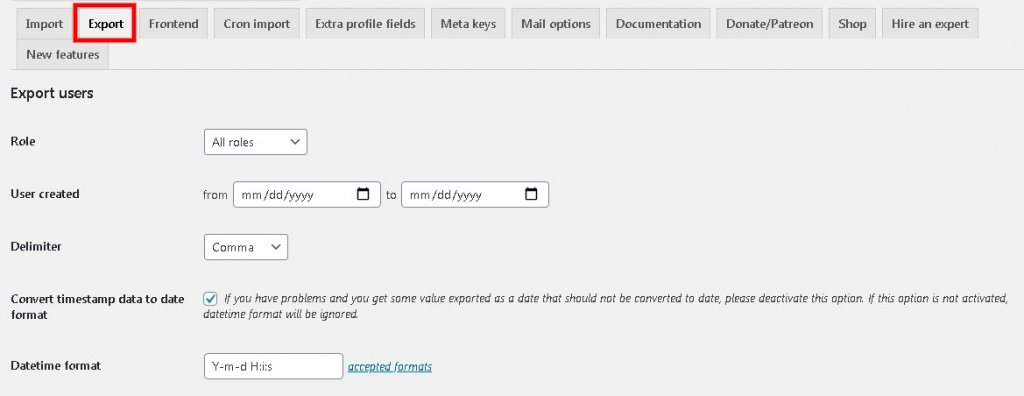
现在,您将选择要导出的用户。 您可以一次导出所有用户,根据用户的角色导出用户,或者您可以根据他们加入您网站的时间和日期来选择用户。
所有其他选项都不需要任何更改,您可以继续按下载按钮。
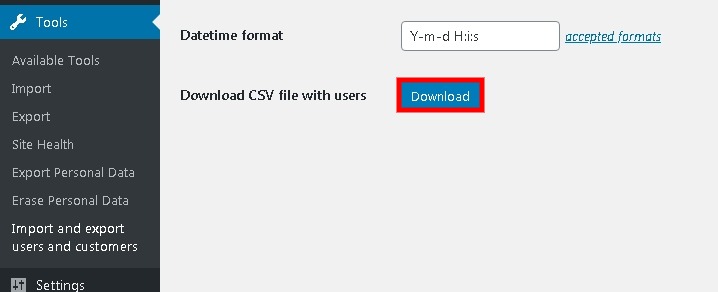
这将创建CSV文件并将其下载到您的计算机。
如何导入用户
使用此插件,您只需单击几下即可导入用户,无论您是将用户导入同一个网站还是不同的网站。
如果要将用户导入新网站,请确保将此插件安装到新网站。
同样,您需要进入工具,然后导入和导出用户和客户插件页面。
接下来,按顶部的“导入”按钮移至导入面板。

按选择文件按钮上传用户的CSV文件。

此外,您可以根据自己的要求具体配置设置。
例如,如果您要导入特定用户角色的用户,您可以选中它们旁边的框。

进行有价值的更改后,按开始导入按钮。
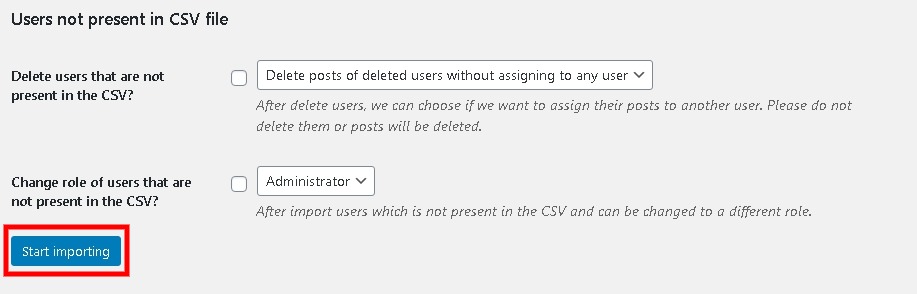
如何邮寄导入的用户
在移动用户帐户时,重要的是通知用户可能需要做一些事情,因为您需要发送电子邮件。
虽然该插件允许您在导入期间向您发送电子邮件,但您可以继续输入您自己的消息。
前往插件页面底部的邮件选项面板。

所有必要的信息(例如登录凭据或详细信息)都将添加到电子邮件中。 您可以根据自己的选择添加更多详细信息。
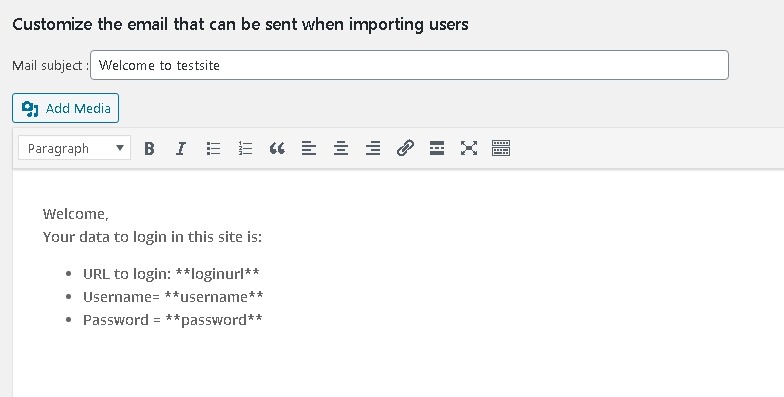
此外,您的 WordPress 网站必须能够发送通知。 虽然拥有大量用户也会导致电子邮件问题。
但是,您可以使用WP Mail SMTP来解决您的邮件传递问题。
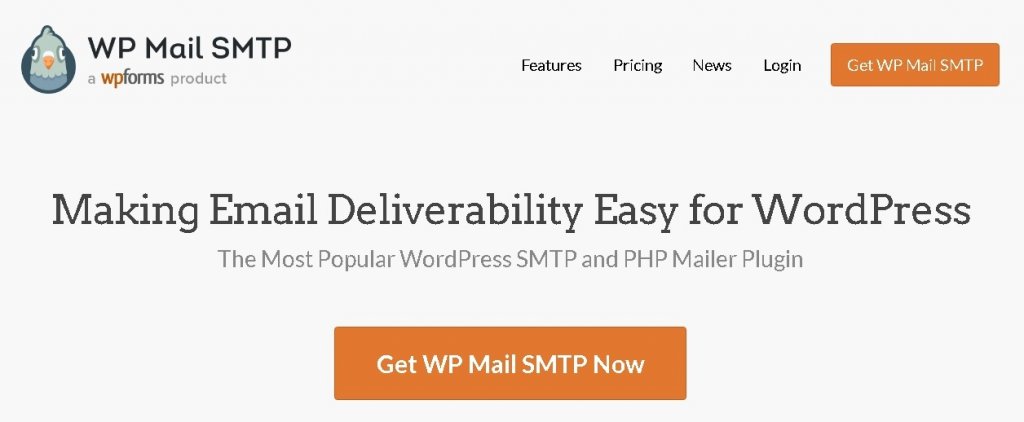
此插件将确保您的 WordPress 电子邮件向您的用户提供最大的可交付性。
这就是今天教程的全部内容。 我们希望您发现本教程对您有所帮助。 分享您对建议方法的评论和观点,并确保您在我们的Facebook和Twitter 上关注我们,以获取我们进一步的出版物。




